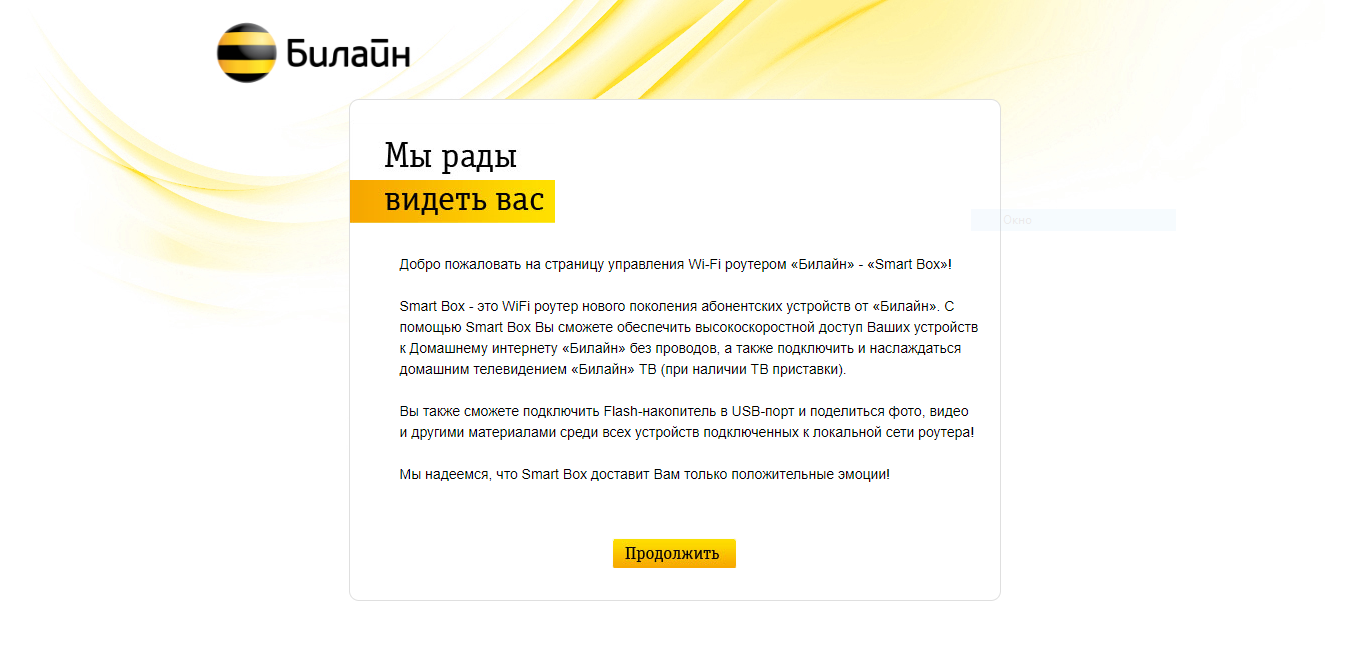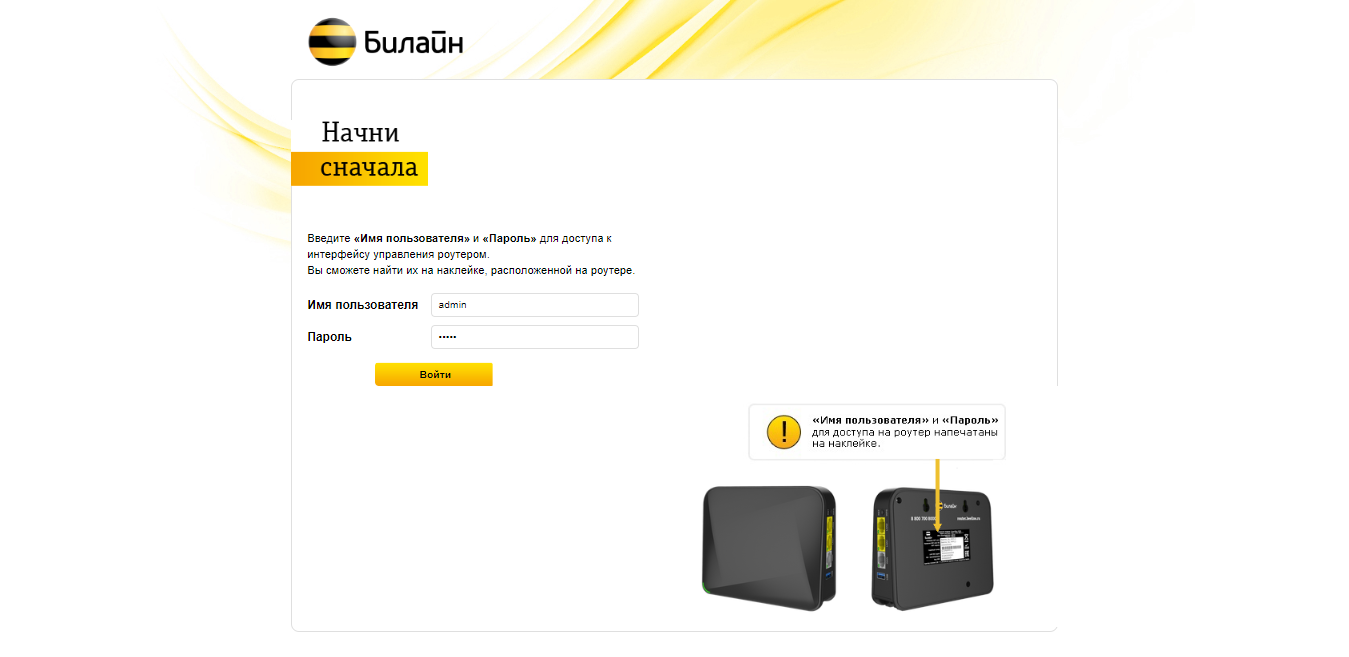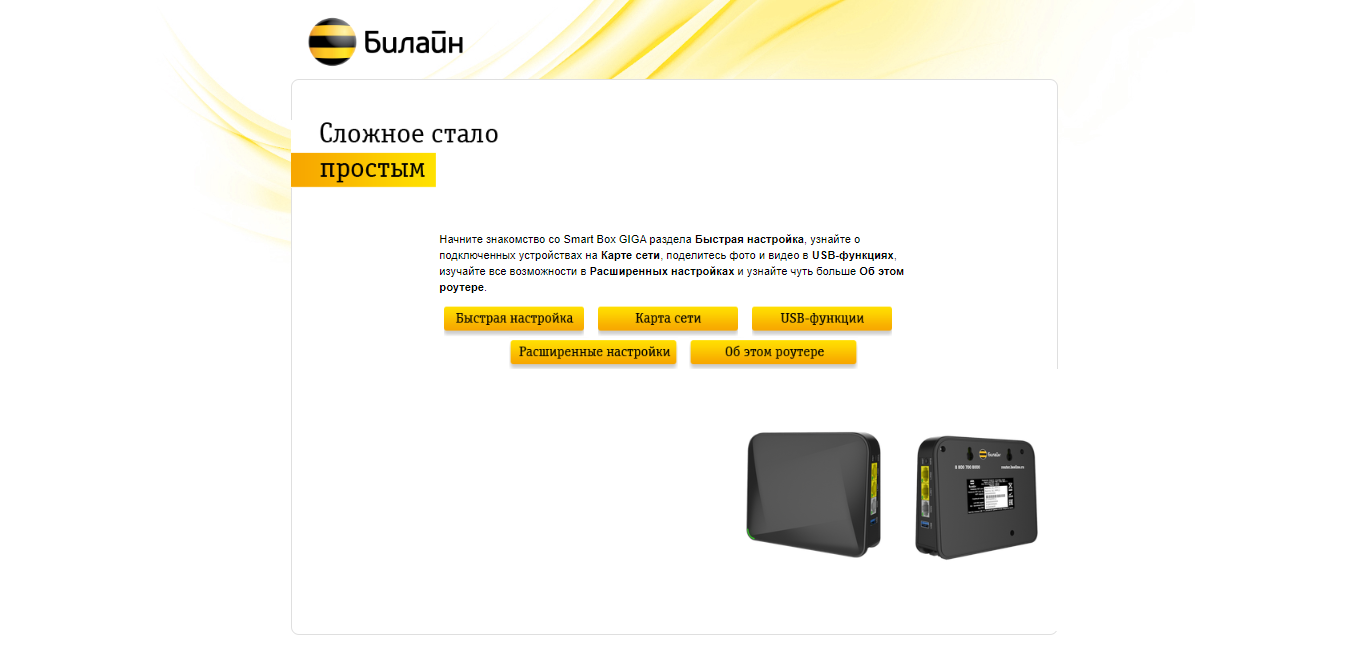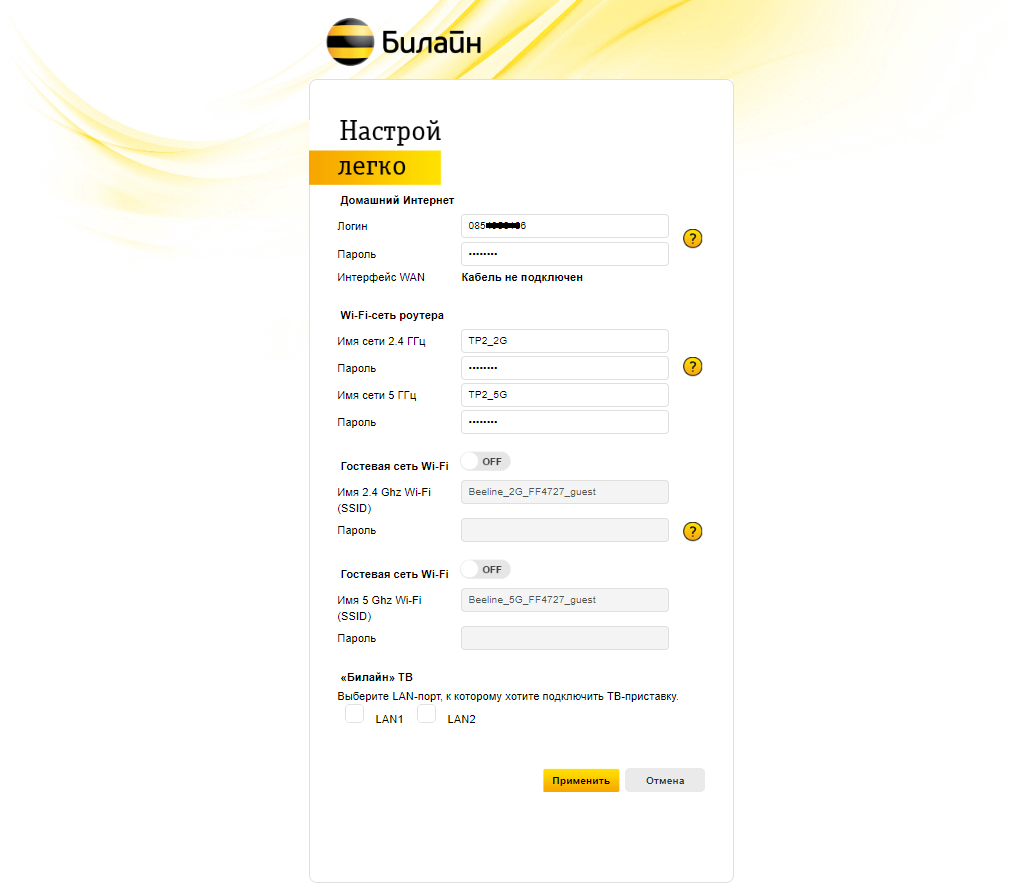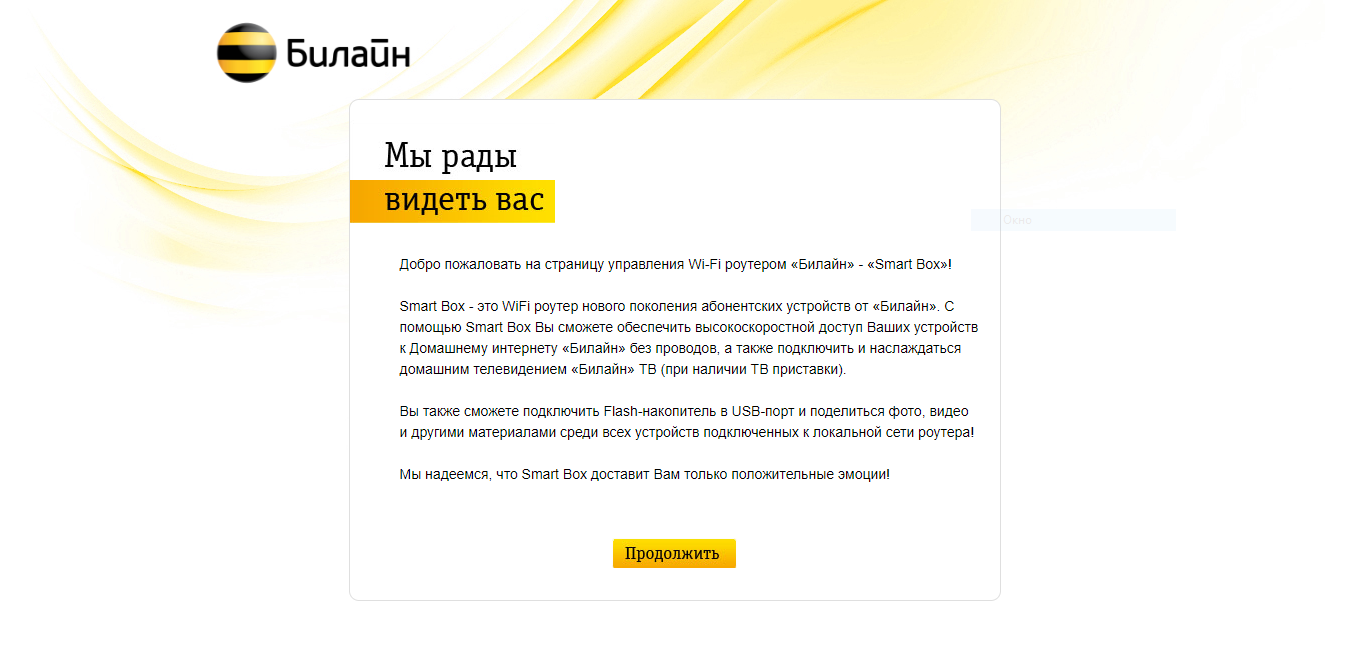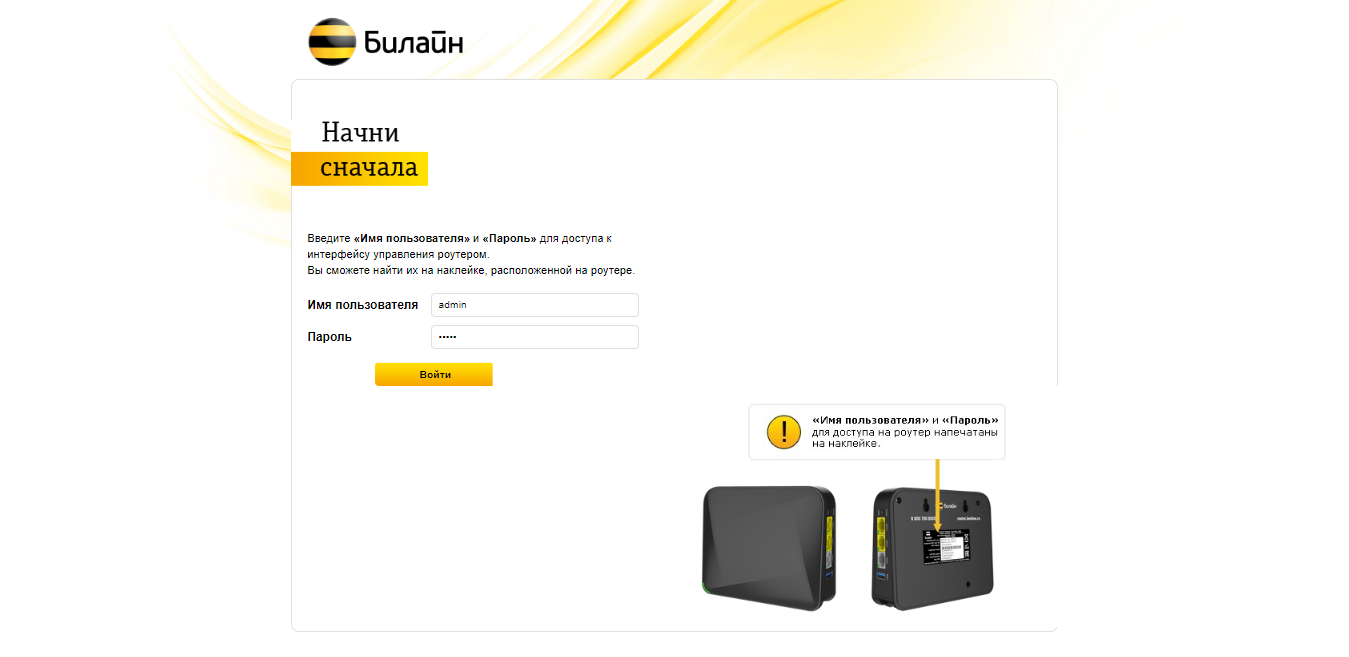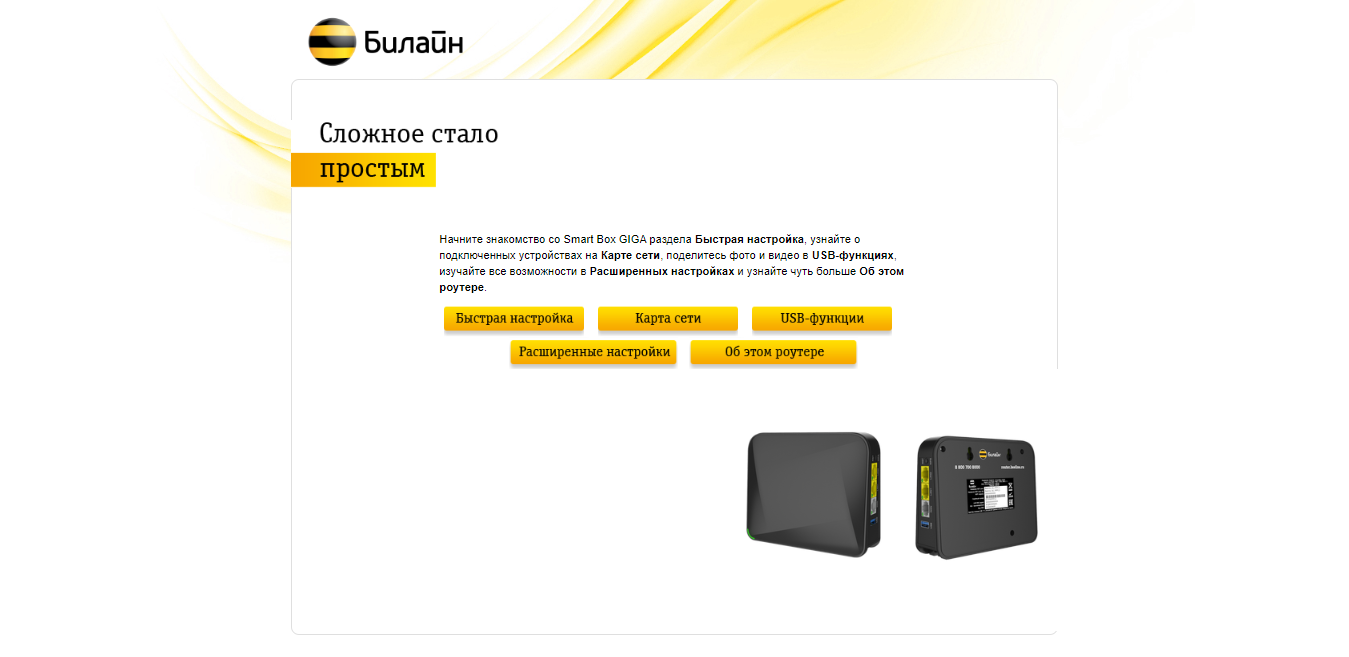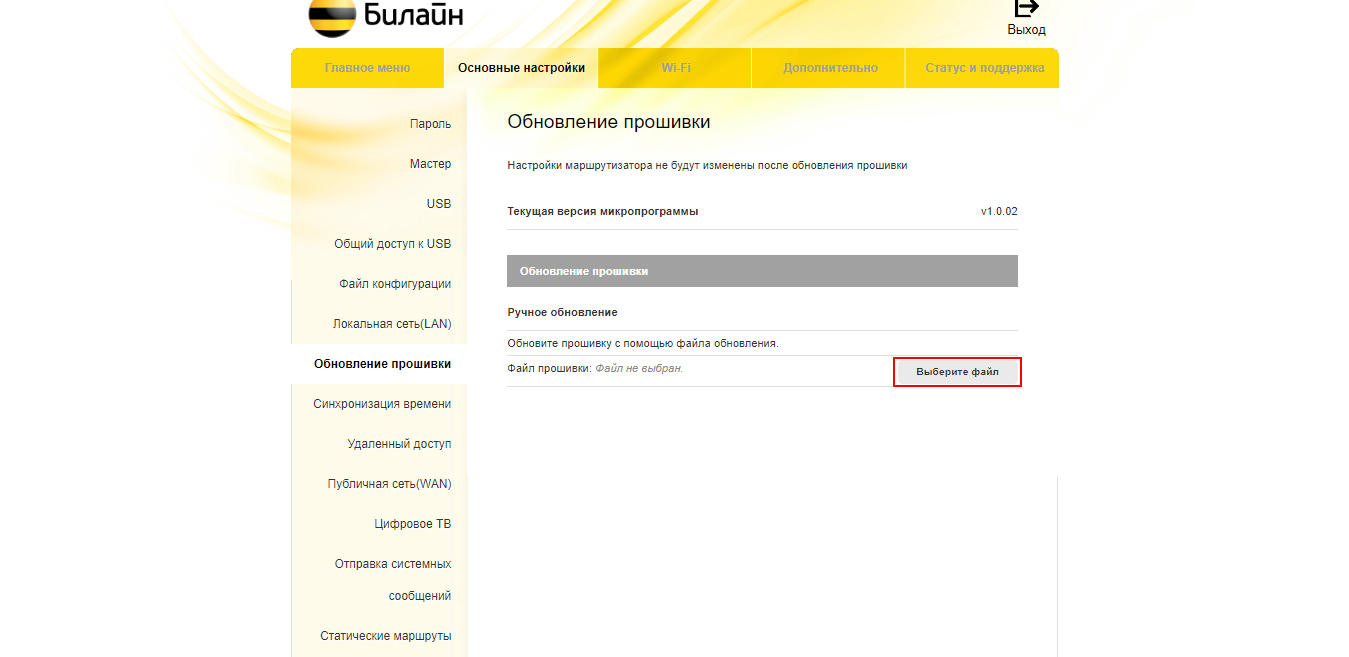- Роутер билайн Smart Box Turbo+
- После настройки роутера проверьте работу интернета, откройте любую веб-страницу.
- Подключение и эксплуатация роутера
- Роутер билайн Smart Box Turbo+
- После настройки роутера проверьте работу интернета, откройте любую веб-страницу.
- Подключение и эксплуатация роутера
- Роутер билайн Smart Box Turbo+
- После настройки роутера проверьте работу интернета, откройте любую веб-страницу.
- Подключение и эксплуатация роутера
Роутер билайн Smart Box Turbo+
Подключите кабель, который вам провели в квартиру наши монтажники в порт WAN, а компьютер подключите в любой из LAN портов. Вы также можете соединить ваш ПК с роутером по беспроводной сети, но на первичном этапе настройки лучше использовать кабель.
DHCP-клиент, Static IP, L2TP
802.11b/g/n 300Mbps + 802.11ac 1732Mbps с поддержкой MU-MIMO, одновременная работа двух Wi-Fi-сетей на частотах 2,4 ГГц и 5 ГГц (Dual Band), гостевая Wi-Fi-сеть
WAN-1 Gigabit Ethernet
LAN-4 Gigabit Ethernet
Да, выделенный LAN-порт и IGMP proxy
Поддержка быстрых тарифов (от 60 Мбит/с)
Да, включая тариф 365 Мбит/с
Попробуйте открыть любую страницу в браузере или введите в адресную строку login.beeline.ru или 83.102.180.167 — откроется страница авторизации, на которой нужно ввести данные:
— В поле «Логин» — имя пользователя по договору (089/085).
— В поле «Пароль» — пароль от домашнего интернета.
После чего нажмите кнопку «Войти».
Отобразится информация, что авторизация успешно пройдена и для установки соединения нужно подождать 10 минут.
Откройте браузер и введите в адресную строку 192.168.1.1. Вы попадёте на страницу приветствия. Нажмите «Продолжить».
Роутер предложит ввести имя пользователя и пароль. Введите admin в оба поля. Нажмите «Войти».
Вы попадёте в главное меню роутера. Выберите пункт «Быстрая настройка».
Если проходили IPOE-авторизацию, на этом шаге достаточно настроить Wi-Fi и IPTV.
«Домашний интернет» — пункты в этом разделе не нужно заполнять. Сразу переходите к настройке Wi-Fi-сети.
Wi-Fi-сеть роутера (для 2,4 и 5 ГГц):
- «Имя сети» — название Wi-Fi-сети, которая отобразится в списке подключений.
- «Пароль» — пароль от Wi-Fi-сети придумайте сами — не менее 8 символов.
- «билайн тв» — нужно выбрать порт, к которому подключена IPTV-приставка.
Нажмите «Применить» — роутеру потребуется приблизительно минута, чтобы применить параметры.
Поздравляем, вы полностью настроили роутер для работы в сети билайна!
Будьте внимательны, выполняя инструкции в этом разделе. Если ошиблись в действиях, потребуется визит в сервис-центр, чтобы восстановить устройство.
Скачайте прошивку. Актуальная версия прошивки — 2.0.10 (12,7 МБ).
В браузере откройте страницу по адресу 192.168.1.1. Вы попадёте на страницу приветствия. Нажмите «Продолжить».
Роутер предложит ввести имя пользователя и пароль. Введите admin в оба поля. Нажмите «Войти».
Вы попадёте в главное меню роутера. Выберите пункт «Расширенные настройки».
Во вкладке «Основные настройки» откройте раздел «Обновление прошивки».
Нажмите «Выбрать файл» и укажите путь к файлу с прошивкой. Нажмите «Обновить ПО».
Используйте аппаратный сброс настроек, если:
— требуется настроить устройство заново (удалить все пользовательские настройки);
— нет доступа к веб-странице интерфейса настроек роутера;
— после настройки роутера интернет-соединение не установилось или пароль доступа к нему потерялся.
Внимание: аппаратный сброс настроек откатит все пользовательские установки до заводских.
На корпусе устройства ищем углублённую кнопку «СБРОС» (RESET, RESTORE) — она позволяет сбросить настройки до заводских. Ещё её можно найти на той же стороне корпуса роутера, где и остальные разъёмы и кнопки. Реже — на дне роутера.
Чтобы сбросить настройки роутера, выполняем следующее:
— включаем питание роутера и ждём полную загрузку устройства;
— нажимаем «СБРОС» (RESET, RESTORE) при помощи тонкого заостренного предмета (например, скрепки или иголки);
— удерживаем 30 секунд и отпускаем.
После этого роутер перезагрузится с заводскими настройками. Теперь потребуется его повторная настройка.
После настройки роутера проверьте работу интернета, откройте любую веб-страницу.
Подключение и эксплуатация роутера

Роутер билайн Smart Box Turbo+
Подключите кабель, который вам провели в квартиру наши монтажники в порт WAN, а компьютер подключите в любой из LAN портов. Вы также можете соединить ваш ПК с роутером по беспроводной сети, но на первичном этапе настройки лучше использовать кабель.
DHCP-клиент, Static IP, L2TP
802.11b/g/n 300Mbps + 802.11ac 1732Mbps с поддержкой MU-MIMO, одновременная работа двух Wi-Fi-сетей на частотах 2,4 ГГц и 5 ГГц (Dual Band), гостевая Wi-Fi-сеть
WAN-1 Gigabit Ethernet
LAN-4 Gigabit Ethernet
Да, выделенный LAN-порт и IGMP proxy
Поддержка быстрых тарифов (от 60 Мбит/с)
Да, включая тариф 365 Мбит/с
Попробуйте открыть любую страницу в браузере или введите в адресную строку login.beeline.ru или 83.102.180.167 — откроется страница авторизации, на которой нужно ввести данные:
— В поле «Логин» — имя пользователя по договору (089/085).
— В поле «Пароль» — пароль от домашнего интернета.
После чего нажмите кнопку «Войти».
Отобразится информация, что авторизация успешно пройдена и для установки соединения нужно подождать 10 минут.
Откройте браузер и введите в адресную строку 192.168.1.1. Вы попадёте на страницу приветствия. Нажмите «Продолжить».
Роутер предложит ввести имя пользователя и пароль. Введите admin в оба поля. Нажмите «Войти».
Вы попадёте в главное меню роутера. Выберите пункт «Быстрая настройка».
Если проходили IPOE-авторизацию, на этом шаге достаточно настроить Wi-Fi и IPTV.
«Домашний интернет» — пункты в этом разделе не нужно заполнять. Сразу переходите к настройке Wi-Fi-сети.
Wi-Fi-сеть роутера (для 2,4 и 5 ГГц):
- «Имя сети» — название Wi-Fi-сети, которая отобразится в списке подключений.
- «Пароль» — пароль от Wi-Fi-сети придумайте сами — не менее 8 символов.
- «билайн тв» — нужно выбрать порт, к которому подключена IPTV-приставка.
Нажмите «Применить» — роутеру потребуется приблизительно минута, чтобы применить параметры.
Поздравляем, вы полностью настроили роутер для работы в сети билайна!
Будьте внимательны, выполняя инструкции в этом разделе. Если ошиблись в действиях, потребуется визит в сервис-центр, чтобы восстановить устройство.
Скачайте прошивку. Актуальная версия прошивки — 2.0.10 (12,7 МБ).
В браузере откройте страницу по адресу 192.168.1.1. Вы попадёте на страницу приветствия. Нажмите «Продолжить».
Роутер предложит ввести имя пользователя и пароль. Введите admin в оба поля. Нажмите «Войти».
Вы попадёте в главное меню роутера. Выберите пункт «Расширенные настройки».
Во вкладке «Основные настройки» откройте раздел «Обновление прошивки».
Нажмите «Выбрать файл» и укажите путь к файлу с прошивкой. Нажмите «Обновить ПО».
Используйте аппаратный сброс настроек, если:
— требуется настроить устройство заново (удалить все пользовательские настройки);
— нет доступа к веб-странице интерфейса настроек роутера;
— после настройки роутера интернет-соединение не установилось или пароль доступа к нему потерялся.
Внимание: аппаратный сброс настроек откатит все пользовательские установки до заводских.
На корпусе устройства ищем углублённую кнопку «СБРОС» (RESET, RESTORE) — она позволяет сбросить настройки до заводских. Ещё её можно найти на той же стороне корпуса роутера, где и остальные разъёмы и кнопки. Реже — на дне роутера.
Чтобы сбросить настройки роутера, выполняем следующее:
— включаем питание роутера и ждём полную загрузку устройства;
— нажимаем «СБРОС» (RESET, RESTORE) при помощи тонкого заостренного предмета (например, скрепки или иголки);
— удерживаем 30 секунд и отпускаем.
После этого роутер перезагрузится с заводскими настройками. Теперь потребуется его повторная настройка.
После настройки роутера проверьте работу интернета, откройте любую веб-страницу.
Подключение и эксплуатация роутера

Роутер билайн Smart Box Turbo+
Подключите кабель, который вам провели в квартиру наши монтажники в порт WAN, а компьютер подключите в любой из LAN портов. Вы также можете соединить ваш ПК с роутером по беспроводной сети, но на первичном этапе настройки лучше использовать кабель.
DHCP-клиент, Static IP, L2TP
802.11b/g/n 300Mbps + 802.11ac 1732Mbps с поддержкой MU-MIMO, одновременная работа двух Wi-Fi-сетей на частотах 2,4 ГГц и 5 ГГц (Dual Band), гостевая Wi-Fi-сеть
WAN-1 Gigabit Ethernet
LAN-4 Gigabit Ethernet
Да, выделенный LAN-порт и IGMP proxy
Поддержка быстрых тарифов (от 60 Мбит/с)
Да, включая тариф 365 Мбит/с
Попробуйте открыть любую страницу в браузере или введите в адресную строку login.beeline.ru или 83.102.180.167 — откроется страница авторизации, на которой нужно ввести данные:
— В поле «Логин» — имя пользователя по договору (089/085).
— В поле «Пароль» — пароль от домашнего интернета.
После чего нажмите кнопку «Войти».
Отобразится информация, что авторизация успешно пройдена и для установки соединения нужно подождать 10 минут.
Откройте браузер и введите в адресную строку 192.168.1.1. Вы попадёте на страницу приветствия. Нажмите «Продолжить».
Роутер предложит ввести имя пользователя и пароль. Введите admin в оба поля. Нажмите «Войти».
Вы попадёте в главное меню роутера. Выберите пункт «Быстрая настройка».
Если проходили IPOE-авторизацию, на этом шаге достаточно настроить Wi-Fi и IPTV.
«Домашний интернет» — пункты в этом разделе не нужно заполнять. Сразу переходите к настройке Wi-Fi-сети.
Wi-Fi-сеть роутера (для 2,4 и 5 ГГц):
- «Имя сети» — название Wi-Fi-сети, которая отобразится в списке подключений.
- «Пароль» — пароль от Wi-Fi-сети придумайте сами — не менее 8 символов.
- «билайн тв» — нужно выбрать порт, к которому подключена IPTV-приставка.
Нажмите «Применить» — роутеру потребуется приблизительно минута, чтобы применить параметры.
Поздравляем, вы полностью настроили роутер для работы в сети билайна!
Будьте внимательны, выполняя инструкции в этом разделе. Если ошиблись в действиях, потребуется визит в сервис-центр, чтобы восстановить устройство.
Скачайте прошивку. Актуальная версия прошивки — 2.0.10 (12,7 МБ).
В браузере откройте страницу по адресу 192.168.1.1. Вы попадёте на страницу приветствия. Нажмите «Продолжить».
Роутер предложит ввести имя пользователя и пароль. Введите admin в оба поля. Нажмите «Войти».
Вы попадёте в главное меню роутера. Выберите пункт «Расширенные настройки».
Во вкладке «Основные настройки» откройте раздел «Обновление прошивки».
Нажмите «Выбрать файл» и укажите путь к файлу с прошивкой. Нажмите «Обновить ПО».
Используйте аппаратный сброс настроек, если:
— требуется настроить устройство заново (удалить все пользовательские настройки);
— нет доступа к веб-странице интерфейса настроек роутера;
— после настройки роутера интернет-соединение не установилось или пароль доступа к нему потерялся.
Внимание: аппаратный сброс настроек откатит все пользовательские установки до заводских.
На корпусе устройства ищем углублённую кнопку «СБРОС» (RESET, RESTORE) — она позволяет сбросить настройки до заводских. Ещё её можно найти на той же стороне корпуса роутера, где и остальные разъёмы и кнопки. Реже — на дне роутера.
Чтобы сбросить настройки роутера, выполняем следующее:
— включаем питание роутера и ждём полную загрузку устройства;
— нажимаем «СБРОС» (RESET, RESTORE) при помощи тонкого заостренного предмета (например, скрепки или иголки);
— удерживаем 30 секунд и отпускаем.
После этого роутер перезагрузится с заводскими настройками. Теперь потребуется его повторная настройка.
После настройки роутера проверьте работу интернета, откройте любую веб-страницу.
Подключение и эксплуатация роутера